Включение версии для печати для постов Блога Wix
2 мин.
Добавьте значок «Распечатать пост», чтобы создать версию для печати для ваших постов в блоге и сделать ее доступной для посетителей сайта.
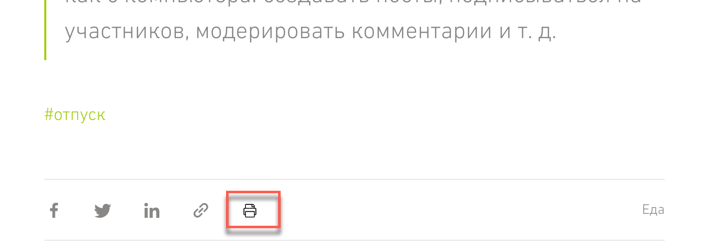
Например, если у вас есть кулинарный блог, вы можете добавить значок «Распечатать пост» в посты с рецептами. Тогда посетители смогут распечатывать рецепты и применять их на практике.
Чтобы включить режим распечатки постов:
- Перейдите на страницу поста в блоге.
Редактор Wix | Как это сделать?
Editor X | Как это сделать?
- Нажмите на элемент поста.
- Нажмите Настроить.
- Перейдите во вкладку Показать.
- Выберите Возможность поделиться и печать.
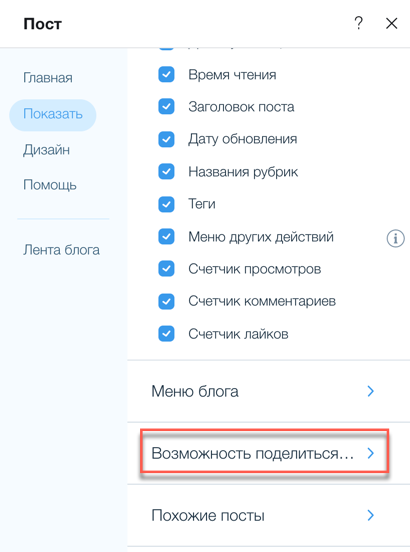
- Активируйте переключатель Включить значки публикации и печати.
- Установите флажок в поле Печать поста в разделе Какие значки показать?
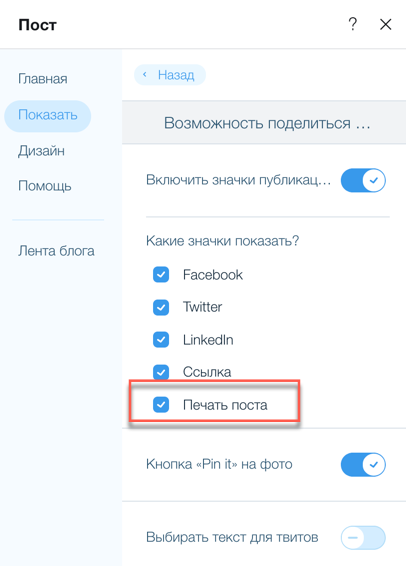
- Опубликуйте сайт.


 в левой части редактора.
в левой части редактора. в верхней панели Editor X.
в верхней панели Editor X.